Как удалить все закладки в Яндекс Браузере
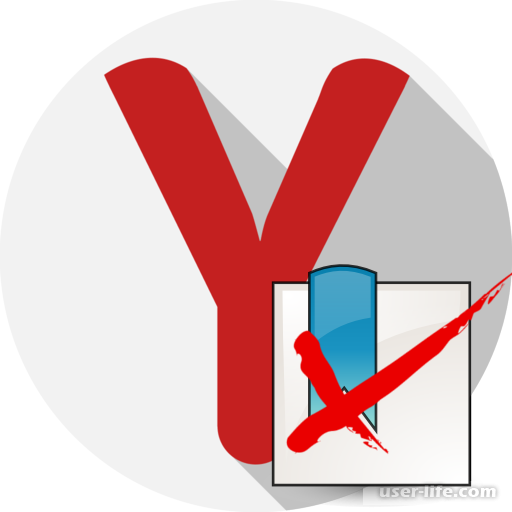
Всем привет! При использовании браузера Yandex большое количество пользователей сохраняют какие-либо страницы в закладках, чтобы перейти на них позже.
Но зачастую в разделе «Закладки» накапливается огромное количество ненужных страниц, которые попросту «пылятся» и занимают место на диске. Итак, давайте же разберёмся, как избавится от лишнего хлама в разделе «Закладки»?
Всего нам удалось откопать три способа, благодаря которым можно очищать раздел закладок. Каждый из них применим и полезен по-своему, поэтому выбирайте сами, каким будете пользоваться именно вы. Итак, давайте уже приступим.
Метод 1 – Использование диспетчера закладок
С помощью этого способа вы можете стереть как отдельные страницы, так и вообще все, которые содержаться в разделе сохранённых ссылок.
Обращаем ваше внимание, что в случае, когда вы включили синхронизацию обозревателя на компьютере и, к примеру, на телефоне – то все сохранённые ссылки будут удалены на браузерах обоих устройств. Поэтому, в случае, когда вам потребуется оставить их, к примеру, на телефоне, синхронизацию следует деактивировать.
Итак, для очистки раздела закладок делаем следующее:
1) Переходим в меню браузера с помощью клика по трём горизонтальным полосам, после наводимся на пункт «Закладки» и отсюда переходим в раздел «Диспетчер закладок».
2) После этого вы попадёте в раздел, где будут отображены все ваши сохранённые страницы. К нашему сожалению, в интерфейсе обозревателя отсутствует одна кнопка, с помощью которой можно стереть все закладки разом.
Поэтому вам будет нужно кликнуть по нежелательной закладке левой клавишей мыши, а после на клавиатуре нажать на кнопку «Del».
3) Итак, после этого ссылка исчезнет из панели закладок на всегда. Так же следует знать, что в случае, когда вы случайно удалили нужную ссылку из раздела «Закладки», то обратно её вернуть можно только одним способом – снова отыскать нужный сайт и добавить его в раздел закладок.
Похожим образом вам нужно удалить все имеющиеся ссылки.
Метод 2 – Удаление активной страницы из раздела «Закладки»
Данный метод нельзя назвать быстрым. Его рекомендуется использовать только в том случае, когда у вас уже открыт сайт, который добавлен в раздел «Закладки», и его оттуда необходимо срочно удалить. Для этого делаем следующее:
1) Если сайт всё ещё не открыт, но есть в истории недавних посещений, просто перейдите на него через этот раздел, если всё ещё этого не сделали.
2) После этого в правой части адресной строки вы сможете увидеть иконку, которая подсвечена жёлтым цветом. По ней нам как раз таки и нужно кликнуть.
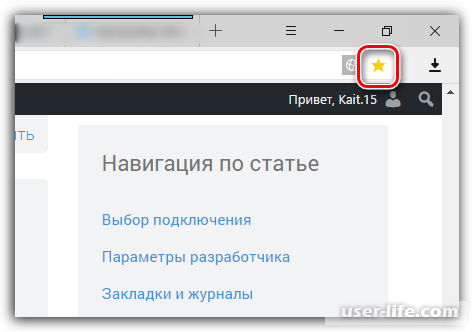
3) В появившемся разделе указываем параметр «Удалить».
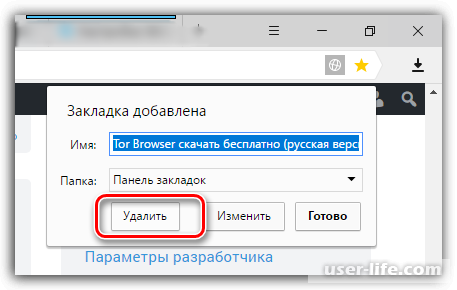
Метод 3 – Удаление учётной записи
Если вы не знали, то все ваши данные, которые вы когда-либо вводили в браузере (логины, пароли, номера банковских карт и так далее) содержаться на компьютере всего лишь в одной директории. Собственно, данный метод подразумевает под собой полную её очистку, посредством чего ваш веб-обозреватель станет абсолютно «новым».
Существенное преимущество данного метода заключается в том, что вам не придётся несколько раз нажимать на ссылку, а потом на клавишу «Del», а всего лишь с помощью нескольких действий можно очистить всю историю сохранённых ссылок.
1) Запускаем браузер, нажимаем на три горизонтальные полосы, после чего переключаемся к разделу «Настройки».
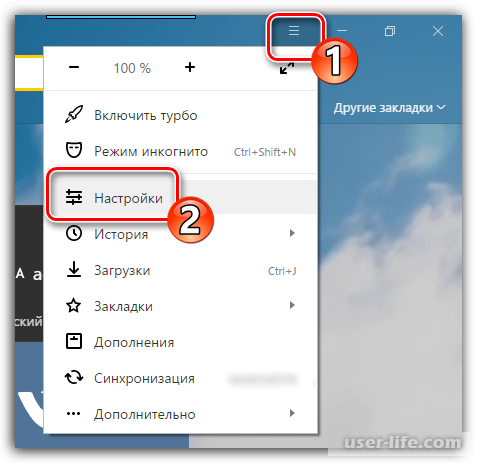
2) Из этого раздела переходим во вкладку «Профили пользователей». После находим и нажимаем на кнопку «Удалить профиль».
3) После вылезет окно, в котором необходимо подтвердить свои намерения.
Дополнительно – Очистка визуальных закладок
Большое количество пользователей знает о том, что в интернет-обозревателе «Яндекс.Браузер» существует одно очень удобное явление, которое позволяет быстро подключаться к часто посещаемым страницам – это визуальные закладки. В случае, когда вы хотите очистить меню с визуальными закладками, то это будет проще простого.
1) Нажимаем на клавишу «Новая вкладка» для того, чтобы получить доступ к разделу визуальных закладок.
2) В правой нижней части панели с закладками вам необходимо нажать на кнопку «Настроить экран».
3) После у каждого сайта в правом верхнем углу будет отображена иконка «Удалить» в виде крестика. Нажмите на неё, чтобы очистить панель визуальных закладок от нежелательных сайтов.
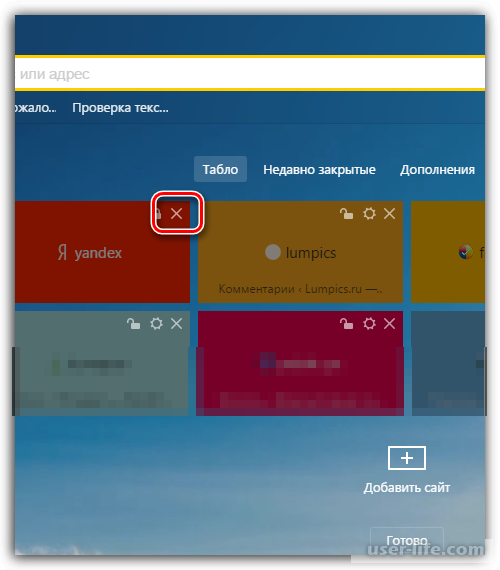
4) Итак, когда нужные закладки были удалены, кликните по клавише «Готово».
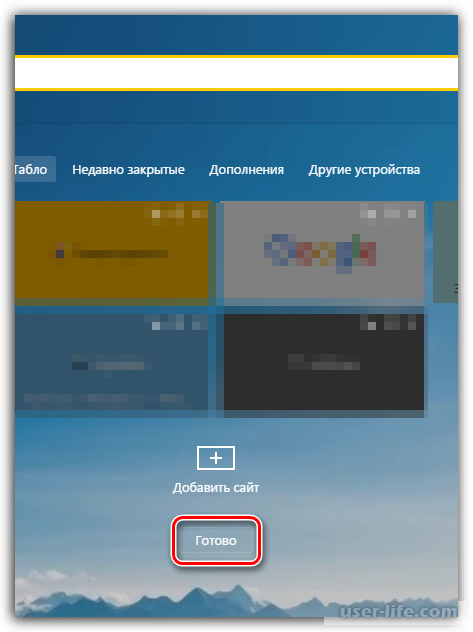
Заключение
Итак, как вы видите, управлять закладками достаточно просто. Надеемся, что данная статья смогла помочь вам.
Всем мир!
Рейтинг:
(голосов:1)
Предыдущая статья: Драйвера сканера Mustek 1200 UB Plus скачать
Следующая статья: LS120 в БИОСЕ что это
Следующая статья: LS120 в БИОСЕ что это
Не пропустите похожие инструкции:
Комментариев пока еще нет. Вы можете стать первым!
Популярное
Авторизация






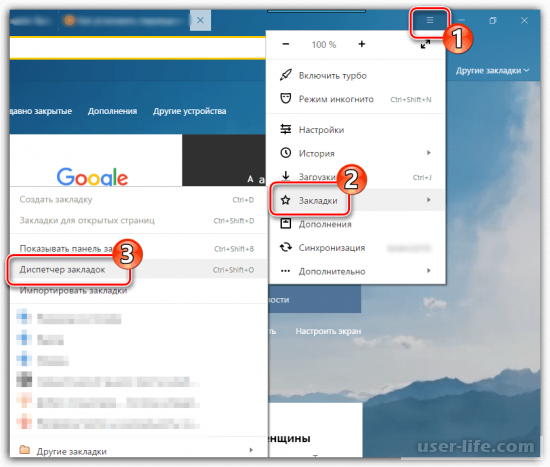
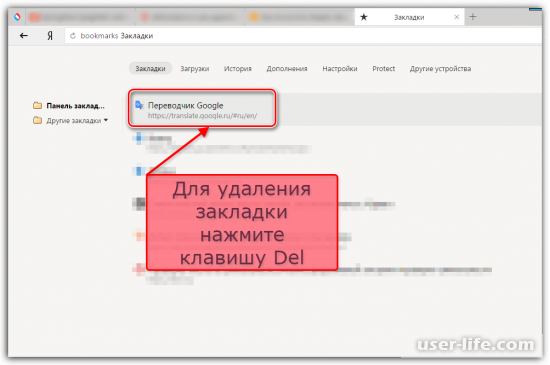
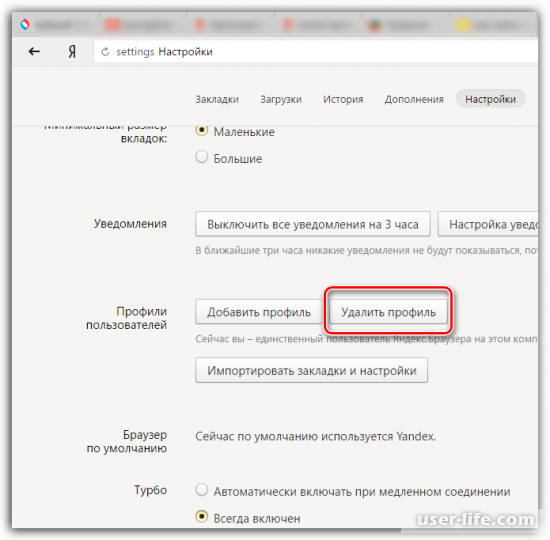
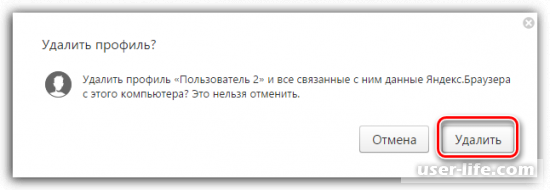
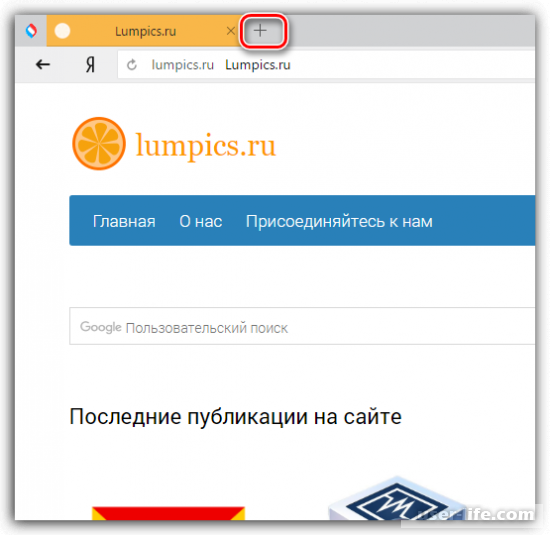
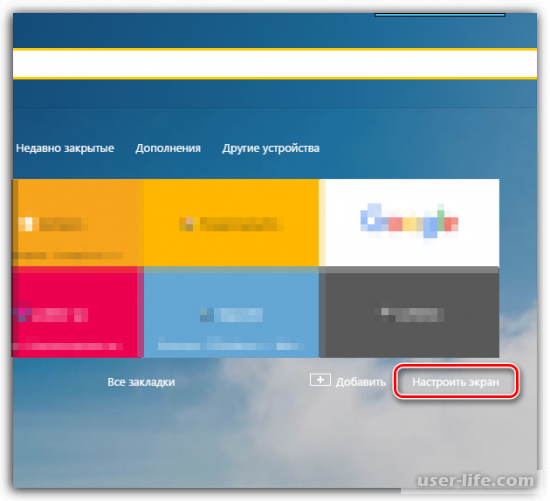


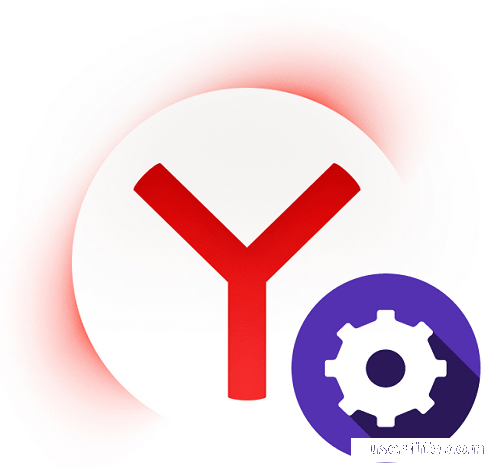


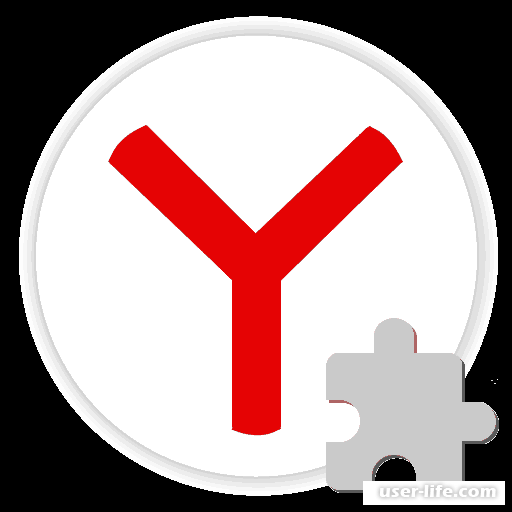



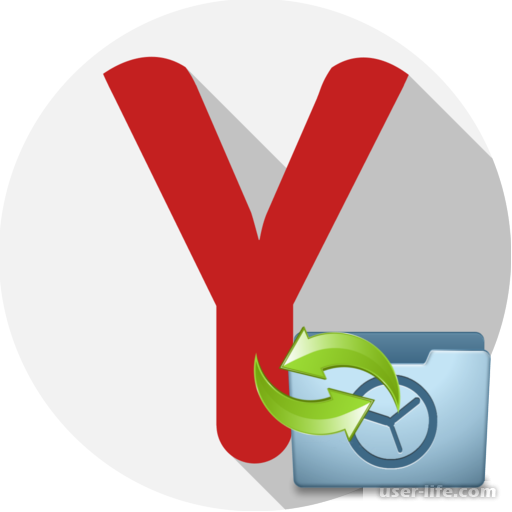




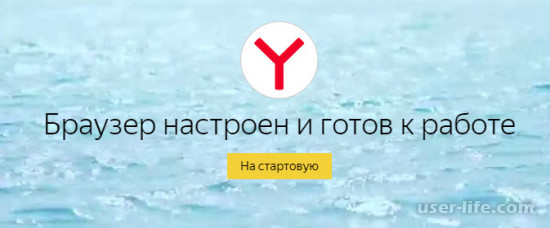













Добавить комментарий!